Duben je tu a s ním i aktualizace Windows 10 Creators Update. Společnost Microsoft oficiálně ohlásila datum vydání této aktualizace a nastínila, jak bude probíhat její zavádění. Podobně jako u Anniversary Update, bude aktualizace distribuována postupně. Uživatelé s novějšími zařízeními ji obdrží mezi prvními. Můžete se rozhodnout vyčkat, až se aktualizace sama nabídne, ale může to trvat i dva měsíce. Dobrá zpráva je, že pokud již používáte Windows 10, můžete aktualizaci urychlit pomocí nástroje Update Assistant nebo si stáhnout ISO soubor. Zde je podrobný postup.
Co budete potřebovat
Počítač nebo notebook s operačním systémem Windows 10
Aktualizační asistent verze 28085: Stáhněte zde (stahování začne ihned)
Důležitá opatření
Ujistěte se, že máte v systému nainstalované všechny dostupné aktualizace. Pro jistotu zahajte stahování a aktualizaci z účtu správce, nikoli z místního nebo jiného účtu. Nástroj Update Assistant stáhne a nainstaluje Windows 10 Creators Update. Pokud k upgradu použijete místní účet, aplikace před zahájením stahování a instalací aktualizace vyžádá oprávnění správce. I tak ale existuje riziko, že aktualizace selže. Proto je nejlepší použít účet správce.
Pokud jste v minulosti měli problémy s aktualizacemi Windows, zejména s Anniversary Update, je vhodné provést zálohu systému nebo vytvořit bod obnovení pro případ, že by se něco pokazilo.
Instalace Creators Update pomocí Update Assistant
Spusťte aplikaci Update Assistant. Zobrazí se vám aktuální verze Windows 10 ve vašem systému a verze, na kterou budete upgradovat. Creators Update má označení verze 15063. Klikněte na tlačítko ‚Aktualizovat nyní‘ v pravém dolním rohu.
Nástroj následně zkontroluje, zda váš počítač splňuje minimální požadavky pro aktualizaci.
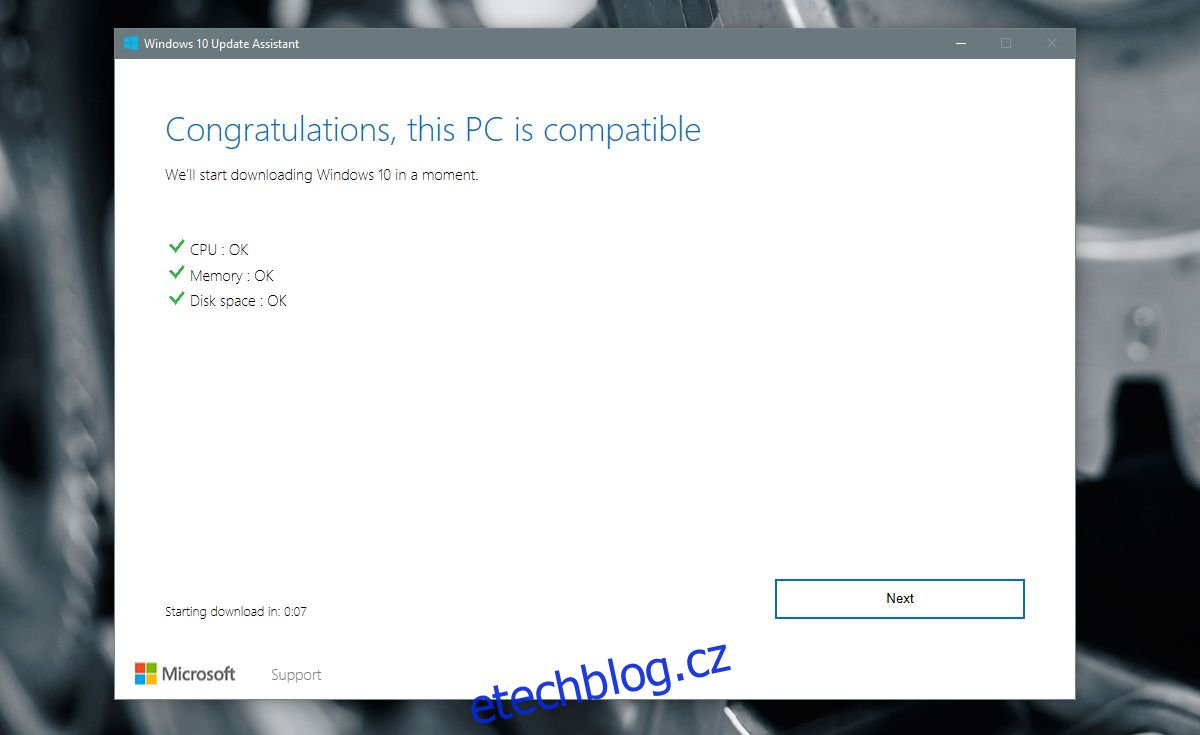
Po krátkém odpočítávání se spustí stahování. Odpočítávání můžete přeskočit kliknutím na tlačítko ‚Další‘.
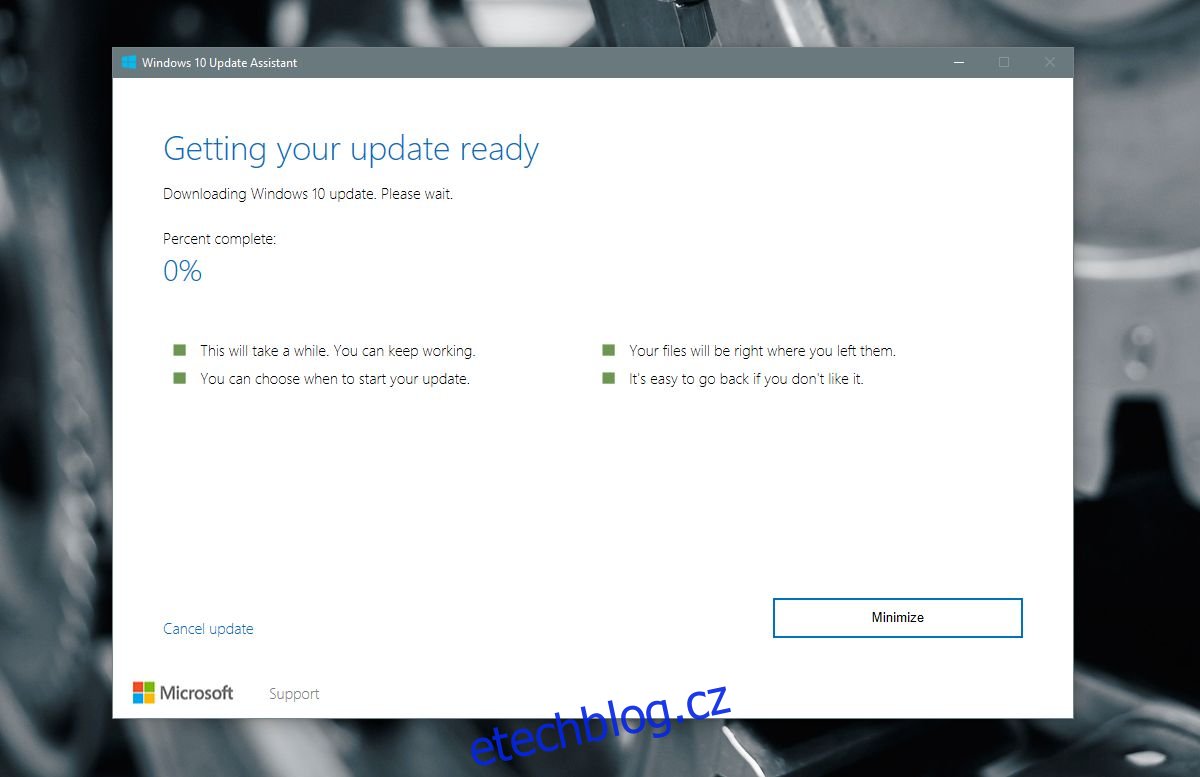
Během stahování můžete počítač normálně používat. Update Assistant se minimalizuje do hlavního panelu. Průběh stahování můžete sledovat ze systémové lišty.
Jakmile ale aktualizace začne, nebudete moci počítač používat, dokud se instalace nedokončí. Proto je nejlepší dokončit veškerou rozdělanou práci před zahájením instalace Creators Update.
V ideálním případě, pokud aktualizace selže, Update Assistant vrátí systém do původního stavu (Anniversary Update). Vaše soubory i aplikace by měly zůstat beze změny. Upgrade by v žádném případě neměl způsobit ztrátu dat nebo poškození aplikací.
Stažení Windows 10 Creators Update ISO
Společnost Microsoft také zpřístupnila soubor ISO s Windows 10 Creators Update. Můžete si ho stáhnout, pokud změníte identifikaci prohlížeče (user agent), aby Microsoft nemohl spustit nástroj Media Creation. Jde o jednoduchý proces, který jsme zde podrobně popsali.
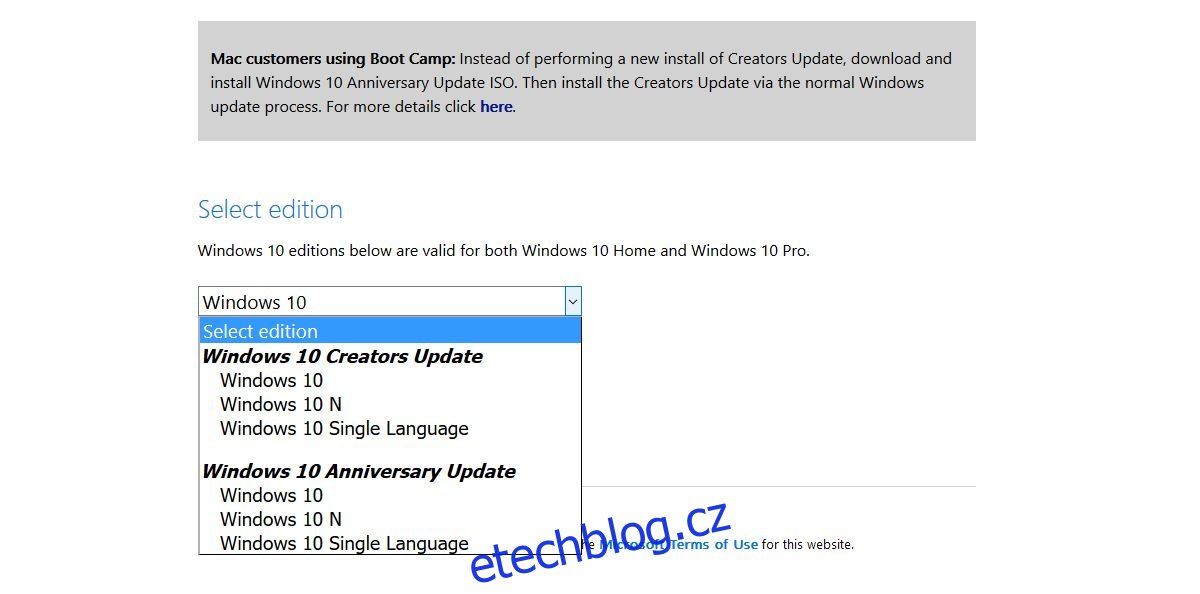
Po změně identifikace prohlížeče si můžete stáhnout ISO soubor Windows 10 Creators Update z odkazu níže. Odkaz je platný pouze 24 hodin. Pro instalaci budete muset ISO vypálit na USB. Tím provedete čistou instalaci Windows 10.
Stáhnout Creators Aktualizace ISO
Pokud vás zajímá, co je v této aktualizaci nového, podívejte se na náš seznam nových funkcí v Creators Update.